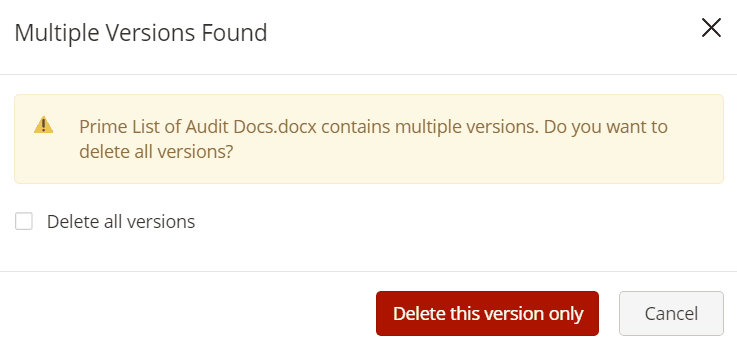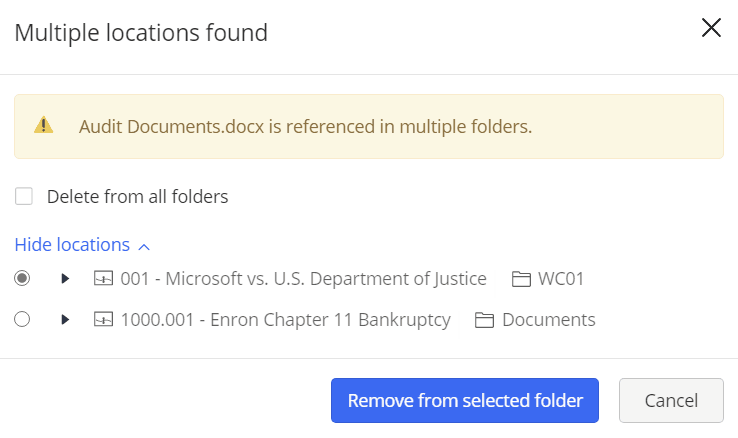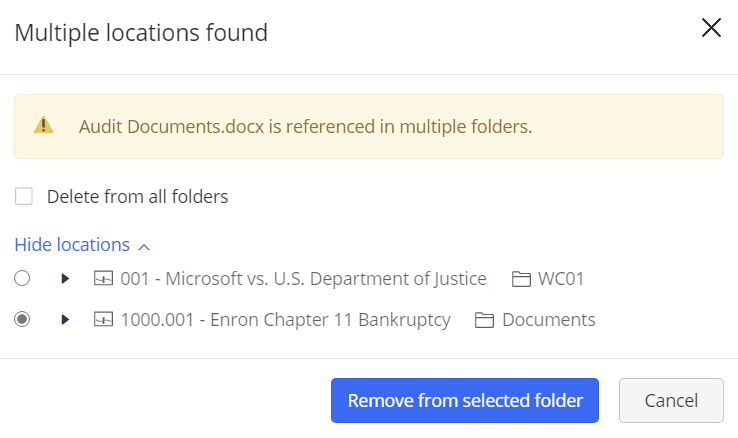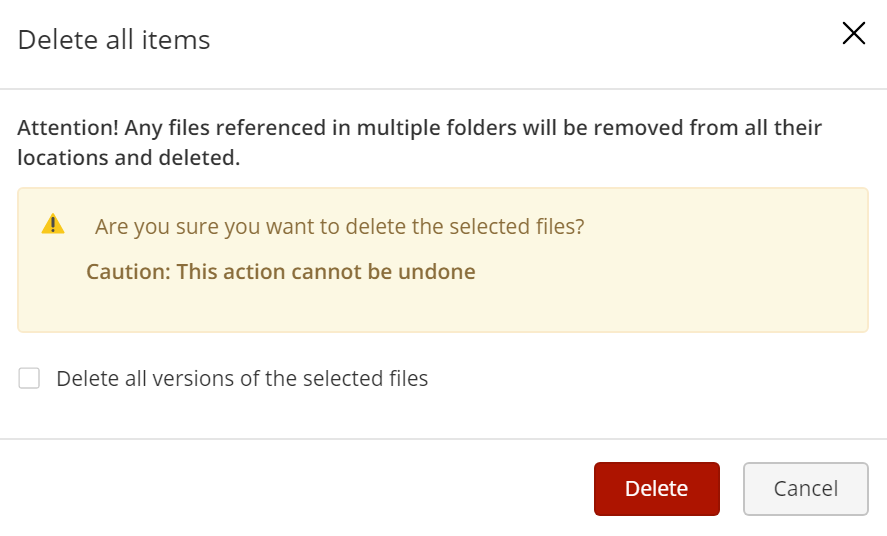Löschen eines Dokuments
Markieren Sie ein Dokument.
Wählen Sie im Dönermenü
 Löschen aus.
Löschen aus.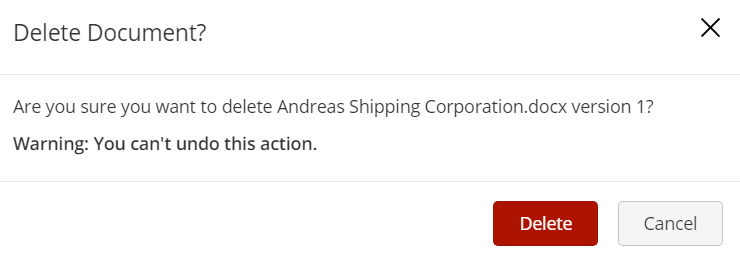
Je nach Anzahl der Versionen und Verweisen auf ein Dokument ändert sich der Workflow zum Löschen von Dokumenten, wenn Benutzer das Dokument auswählen und dann im Kontext- oder Dönermenü Löschen wählen. Siehe dazu die nachstehende Tabelle:
Tabelle: Erweiterter Workflow zum Löschen von Dokumenten
|
Dokumentstatus |
Optionen für Benutzer |
Erforderliche Aktion zum kompletten Löschen eines Dokuments |
|
Dokument mit mehreren Versionen und ohne Verweise Beim Löschen eines Dokuments wird den Benutzern ein Dialogfenster angezeigt, in dem sie wählen können, ob sie die ausgewählte oder alle seine Versionen löschen möchten. |
|
|
|
Dokumente mit einer einzigen Version und Verweisen an mehreren Stellen |
|
|
|
Dokument mit mehreren Versionen und Verweisen an vielen Stellen Beim Löschen von Dokumenten wird den Benutzern ein Dialogfenster angezeigt, in dem sie den Dokumentverweis aus einem/allen Ordnern entfernen oder das Dokument aus |
|
|
|
Mehrere Dokumente mit mehreren Verweisen |
|
|
Wenn der Papierkorb aktiviert ist, können Benutzer auch Dokumentverweise oder -versionen aus dem Papierkorb wiederherstellen.
Abb.: Dokumentverweise aus dem Papierkorb wiederherstellen